Vor dem Ablauf Ihrer aktuellen Lizenz bekommen Sie proaktiv per E-Mail von uns eine neue Lizenz zugeschickt.
Die E-Mail versenden wir an den bei uns hinterlegten aktuellen Lizenznehmer.
Aktualisierung der Lizenz in der migRaven Software
Legen Sie die Datei migRavenConfig.dat, die Sie als Anhang mit Ihrer Lizenzmail erhalten haben, auf ihrem migRaven Server ab.
Öffnen Sie auf dem migRaven Server den migRaven Admin Client (1) und klicken Sie oben rechts auf das Schlüsselsymbol (2).
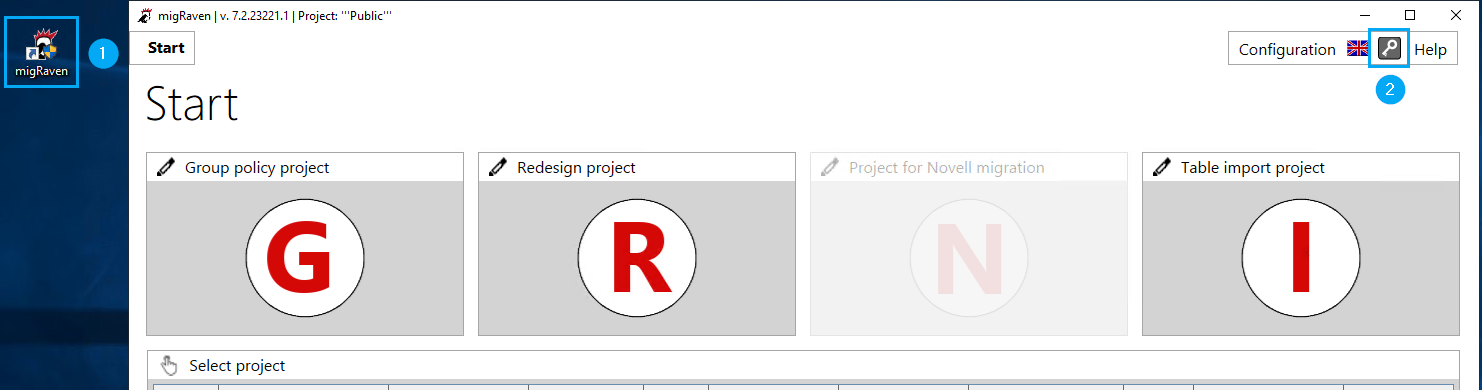
Zum Update Ihrer Lizenz klicken Sie unten auf Update License (3).
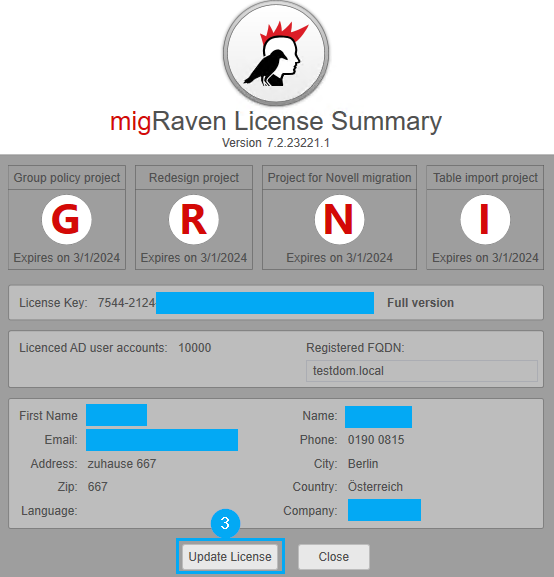
Gleichen Sie Ihren License Key (4) und die Empfänger E-Mail Adresse (5) mit den eingetragenen Daten ab.
Diese Daten sind genau in der Kombination auf unserem Lizenzserver hinterlegt und müssen übereinstimmen.
Stimmen die Daten überein, klicken sie auf Enter (6).
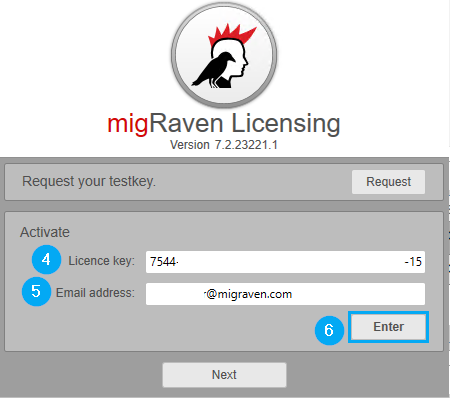
Im Normalfall wird die Lizenz mit unserem Lizenzserver abgeglichen und aktiviert, ohne dass Sie den Folgeschritt vollziehen müssen.
Sollten Sie, wider Erwarten, aufgefordert werden, die Lizenzdatei zu importieren, fahren sie mit dem nächsten Schritt fort. Das tritt zumeist dann auf, wenn Ihr migRaven Server keine Verbindung zum Internet hat.
Nachdem die Daten mit unserem Lizenzserver abgeglichen worden sind, Klicken Sie Next (7), woraufhin Sie aufgefordert werden, die migRavenConfig.dat zu importieren, navigieren Sie zum Ablageort der Datei auf Ihrem migRaven Server und wählen die Datei aus (8).
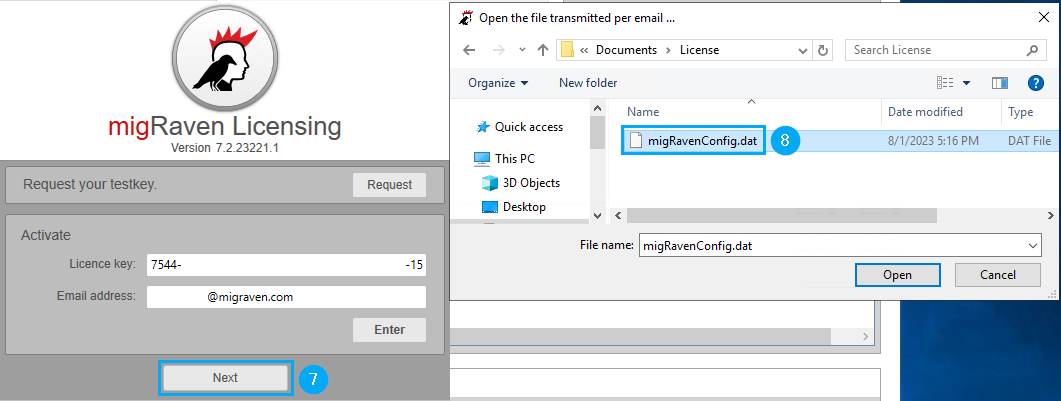
Die Lizenz ist jetzt aktualisiert und sie bekommen die neue Laufzeit Ihrer Lizenz angezeigt (9).
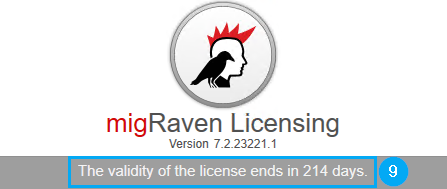
Ein abschließender Klick auf Close lässt Sie wieder viel Freude mit unserem migRaven Produkt haben.
Wir empfehlen Ihnen, nach dem Aktualisieren der Lizenz im migRaven Admin Client, einen IIS Reset durchzuführen.
Öffnen Sie die Kommandozeile als Administrator und führen sie den untenstehenden Befehl aus.
iisreset

